Useimmat iOS-käyttäjät ovat jo tietäneet, kuinka varmuuskopioida iPhone iTunesilla ja iCloudilla. Kun olet varmuuskopioinut iPhone-tiedostot tietokoneeseen iTunesin kautta, sinun on tarkasteltava iTunes-varmuuskopiota ja purettava ne tietokoneeseen. Lisäksi joskus varmuuskopioit iPhonen tiedot iCloudiin, ja haluat myös tarkistaa ja ladata iCloud-varmuuskopion PC / Mac-tietokoneeseen.
Joten mihin iPhone-varmuuskopiot tallennetaan? Kuinka ladata iCloud varmuuskopiotiedostot? Kuinka voit purkaa iPhone-tietoja iTunes-varmuuskopiosta? Kaikkien kysymysten vastaus on, että tarvitset iPhonen varmuuskopion, jotta voit tarkastella iPhonen varmuuskopion sijaintia ja poimia valokuvia, yhteystietoja, tekstiviestejä iPhonen varmuuskopiosta. Tällä tavalla, kun poistat joitain jo varmuuskopioituja tietoja iPhonesta, voit purkaa ne iTunesista tai iCloudista helposti ja vapaasti.
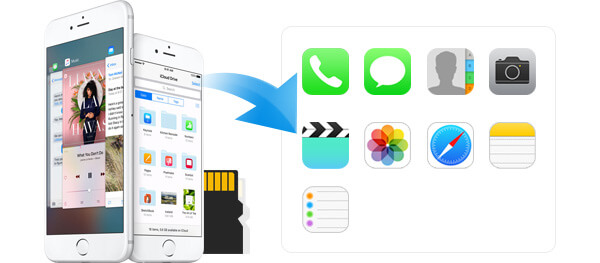
Poimi tiedot iPhonen varmuuskopiosta
Tässä artikkelissa suosittelemme sinulle iPhone Backup Extractoria. Sen avulla voit purkaa iPhone-tietoja iTunesista tai iCloud-varmuuskopiosta kahdella helposti ja käytännöllisesti. Miksi ei kokeilla sitä?
Jos teit varmuuskopioi iPhone iTunesiin, asenna vain iPhone Backup Extractor, seuraava menetelmä tietojen keräämiseen iTunes-varmuuskopiosta on sinulle käytettävissä.
Vaihe 1 Käynnistä iPhone Backup Extractor.
Asenna tämä tehokas iPhone Backup Extractor tietokoneellesi ja aja se. IPhone tarjoaa varmuuskopiotiedot kolmella tavalla.
Sinun on valittava toinen tapa, "Recover iTunes Backup File". Etsi iPhonen varmuuskopiotiedosto ja napsauta "Aloita skannaus" -painiketta.

1. Jos perheesi synkronoi jonkin iOS-laitteen tietokoneelle, voit löytää erilaisia iTunes-varmuuskopiotiedostoja. Pääliittymässä näet monia varmuuskopiotiedostoja varmuuskopiointiajan mukaan.
2. Jos haluat lukita iTunes-varmuuskopion, sinun on annettava iTunes-varmuuskopion salasana skannaamiseksi. iTunes-salasana unohtunut? Hypätä palauta iTunes-salasana ensiksi.
Vaihe 2 Valitse iPhonen varmuuskopiotiedostot, jotka haluat purkaa
Skannaamisen jälkeen tämä iPhonen varmuuskopiointikatseluohjelma / purku näyttää sinulle kaikki iTunes-varmuuskopiossa olevat iPhone-tiedot, kuten yhteystiedot, viestit, valokuvat, puheluhistorian, muistiinpanot ja niin edelleen. Napsauta luokkaa käyttöliittymän vasemmalla puolella, niin voit katsella iPhonen varmuuskopiotiedostoja oikeassa ikkunassa. Napsauta seuraavaksi iPhonen nimen edessä olevaa ruutua, voit valita kaikki iPhonen tiedot tai valita vain poimia tiedostoja.

Vaihe 3 Pura tiedot iTunes-varmuuskopiosta
Kun olet valinnut varmuuskopiotiedostot, joita haluat selata ja ladata, siirrä iPhonen varmuuskopio tietokoneellesi napsauttamalla "Palauta". Voit myös valita tulostokansion.
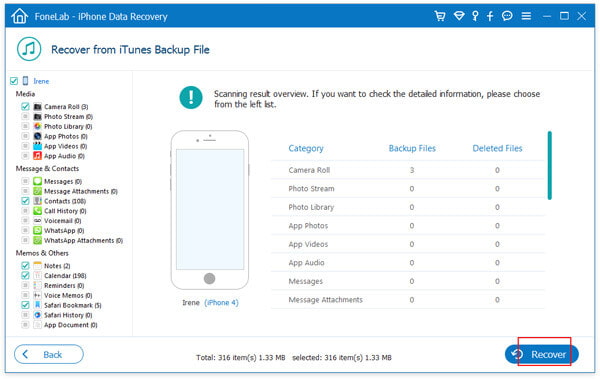
Kun haluat tarkastella ja ladata iCloud-varmuuskopioita, tämä iPhone Backup Extractor voi olla myös hyvä vaihtoehto sinulle. Voit kokeilla kolmatta tapaa. Edellytyksenä on silti, että teit varmuuskopioi iPhone iCloudiin.
Vaihe 1 Avaa tämä iPhone-varmuuskopiointi ja kirjaudu iCloud-tiliisi
Kun olet ladannut ja asentanut tämän sovelluksen, voit yhdistää iPhonen tietokoneeseen tai Maciin ja valita sitten "Palauta iCloud-varmuuskopiotiedostosta" ja kirjautua iCloud-tiliisi.

Yleensä Apple ID voi olla iCloud-tilisi. Jos et pidä siitä, voit myös luoda iCloud-tilin muilla sähköpostiosoitteilla. Ja nämä eri tilit voivat olla samalla iCloud-tilisi. Joten kun kirjaudut sisään iCloud-tiliin tässä vaiheessa, sinun on varmistettava, että olet kirjautunut oikealle tilille.
Poistettuja tietoja iCloudista voi skannata ja palauttaa kahdella tavalla. Voit joko valita tietotyypin, jonka haluat palauttaa iCloudista, tai valita skannata iCloud-varmuuskopiosta.

Vaihe 2 Valitse yksi iCloud-varmuuskopiotiedosto ja aloita lataus
Jos päätät skannata varmuuskopiotiedostoista, näet erilaiset iPhone / iPad / iPod-varmuuskopiot samalla iCloud-tilillä. Joten valitse iPhonen nimi ja napsauta "Lataa". Sitten voit valita tiedostotyypit, jotka haluat ladata, napsauta "Seuraava".

Vaihe 3 Vie iPhone-tiedot iCloudista
Kun olet ladannut iPhone-tiedot, voit esikatsella kadonneita / poistettuja / olemassa olevia iPhone-tietoja. Napsauta seuraavaksi "Palauta" kopioidaksesi iCloud-varmuuskopio tietokoneellesi.

Tähän mennessä iPhone-varmuuskopiointilaitteella voit purkaa iPhone-tietoja iPhonen varmuuskopioista iTunesissa ja iCloudissa riippumatta siitä, onko iPhone rikki, vaurioitunut, varastettu vai kadonnut. Tämän iPhone-varmuuskopiointitutkimusohjelman avulla voit palauttaa ja purkaa iPhone-varmuuskopiotiedostot iTunesista tai iCloudista turvallisesti ja vapaasti.
Voit oppia käyttämään iPhone Backup Extractoria alla olevasta videosta:


Tässä artikkelissa puhumme pääasiassa siitä, kuinka katsella ja poimia iPhone-tietoja iTunes / iCloud-varmuuskopioista. Esittelemme sinulle tehokkaan iPhone Backup Extractor -sovelluksen, jonka avulla voit tarkistaa ja tallentaa iOS-tiedostoja. Eri hyödyllisiä ominaisuuksia on suunniteltu tähän iPhone Backup Extractor -sovellukseen. Voit ladata sen ilmaiseksi ja kokeilla.